Inhaltsverzeichnis Microsoft Excel 2019 Weiterführung
Inhaltsverzeichnis Microsoft Excel 2019 Weiterführung
1 Weiterführende Formeln, Funktionen und Befehle
1.1 Fehler in einem Arbeitsblatt
1.2 Kategorie Text
1.3 Kategorie Datum & Zeit
1.4 Add-Ins
1.5 Kategorie Math. & Trigonom.
1.6 Kategorie Statistik
1.7 Kategorie Logik
1.8 Kategorie Matrix
1.9 Kategorie Finanzmathematik
1.10 Datenbankfunktionen
1.11 Verschachtelte Funktionen
1.12 Matrizen
1.13 Übung
1.14 Die Arbeit mit einer Verweis-Funktion
1.15 Zellschutz einrichten
1.16 Dokumentschutz aufheben
1.17 Arbeitsmappe schützen
1.18 Übung 1
1.19 Übung 2
1.20 Die Index-Funktion
1.21 Übung
1.22 Benutzerdefinierte Zahlenformate
1.23 Bedingte Formatierung
1.24 Hyperlinks
2 Arbeiten mit Datenlisten
2.1 Allgemeines zum Aufbau einer Datenliste
2.2 Komplexes Sortieren über ein Dialogfeld
3 Arbeiten mit der Datenüberprüfung
3.1 Datenregel festlegen
3.2 Vorhandene Daten nachträglich prüfen
3.3 Ausdehnen der Datenüberprüfung
4 Zielwertsuche
5 Konsolidieren
6 Der Szenario-Manager
6.1 Die Problemstellung
6.2 Die Arbeit mit Schätzdaten
6.3 Der Aufruf des Szenario-Managers
6.4 Einen Bericht für die Szenarien erstellen
6.5 Ein Szenario anzeigen und bearbeiten
6.6 Ein Szenario löschen
6.7 Übungen
7 Datenanalyse mithilfe von Datentabellen
7.1 Datentabelle mit einer Variablen
7.2 Datentabelle mit zwei Variablen
8 Solver
8.1 Der Solver an einem Beispiel
8.2 Übungen
9 Die Pivot-Tabelle
9.1 Was ist eine Pivot-Tabelle?
9.2 Eine Datenliste wird benötigt
9.3 Die Pivot-Tabellen-Werkzeuge
9.4 Den Pivot-Tabellen-Bericht erstellen
9.5 Detailwissen zur Pivot-Tabelle
9.6 Die Pivot-Tabelle wird verändert
9.7 Zeilen und Spalten vertauschen
9.8 Filtern und Sortieren
9.9 Daten gruppieren
9.10 Extreme Werte anzeigen
9.11 Übung
9.12 Die Datenquelle ändern
9.13 Zeitachse einfügen
9.14 PowerPivot und PowerView
10 Eine Tabellenliste erstellen / in einen Bereich einfügen
10.1 Einfügen einer Tabellenliste im Standardformat
10.2 Tabellenformat ändern
10.3 Einfügen einer Tabellenliste unter Verwendung einer Formatvorlage
10.4 Filtern mit Datenschnitten
10.5 Löschen einer Tabellenliste
10.6 Excel Ideen
11 Excel-Daten gliedern
11.1 Eine Beispieltabelle
11.2 Zellbereiche ein- und ausblenden
11.3 Die Gliederung entfernen
11.4 Ebenen und Bereiche selbst bestimmen
11.5 Übung
12 Teilsummen und Teilergebnisse
12.1 Teilsummen
12.2 Übung
12.3 Teilergebnisse
13 Diagramme
13.1 Break-Even-Analyse
13.2 Sparklines
13.3 Verbunddiagramm
13.4 Diagramme um Datenreihen erweitern
13.5 Skalierung
13.6 Übungen
13.7 Anzeigeeinheiten der Wertachse (Y-Achse) ändern
13.8 Übung Autofederung
13.9 Übungen
13.10 Datenbeschriftungen
13.11 Erstellen eines Pivot-Diagramms (PivotChart)
13.12 Interessante und neue Diagrammtypen
14 Illustrationen (Grafiken, ClipArts etc.) einfügen
14.1 Onlinegrafik (ClipArt) einfügen
14.2 Bearbeiten von eingefügten grafischen Objekten
14.3 Die Bildtools
14.4 3D-Grafik
14.5 Piktogramme
14.6 Handschriftliche Zeichnungen in Grafiken umwandeln
14.7 Grafiken und Objekte einem Diagramm zufügen
14.8 Übung
14.9 Add-Ins aus dem Office Store beziehen
15 Makros – Arbeitsabläufe automatisieren
15.1 Ein Makro aufzeichnen
15.2 Ein Makro starten
15.3 Eine Arbeitsmappe mit Makros öffnen
15.4 Übung
16 Erstellen einer benutzerdefinierten Funktion
16.1 Prozeduren
16.2 Bestandteile einer benutzerdefinierten Funktion
16.3 Die benutzerdefinierte Funktion Bruttobetrag
16.4 Die benutzerdefinierte Funktion aufrufen
16.5 Übung
17 Datenimport und -export
17.1 Datenaustausch über die Zwischenablage
17.2 Das Symbol Einfügen
17.3 Zellbezüge auf andere Arbeitsblätter
17.4 Externe Bezüge
17.5 OLE und DDE
17.6 Object Linking and Embedding – OLE
17.7 Dynamischer Datenaustausch – DDE
17.8 Übung
17.9 Ein Dokument für die Verteilung vorbereiten
18 Vorlagen
18.1 Die Vorteile einer Vorlage
18.2 Eine Vorlage einrichten
18.3 Die Vorlage speichern
18.4 Eigene Vorlagen im Datei-Menü
18.5 Die Vorlage für eine neue Arbeitsmappe verwenden
18.6 Die Vorlage ändern
18.7 Übung
19 Formulare
19.1 Gültigkeit und Zellschutz
19.2 Steuerelemente
19.3 Formatieren
19.4 Ausdruck
19.5 Übung Schieberegler
20 OneDrive und Microsoft Office 2019 Online
20.1 In der Cloud speichern (OneDrive)
20.2 Microsoft Office Online
21 Arbeitsmappen freigeben
21.1 Die Arbeitsmappe in einem Netzwerk freigeben
21.2 Freigeben über die Cloud
21.3 Eine Arbeitsmappe in Excel Online freigeben
22 Zusammenarbeit mit dem SharePoint Server
22.1 SharePoint aufrufen
22.2 Dokumente bearbeiten, die nicht gesperrt sind
22.3 Auschecken und Einchecken einer Datei
22.1 Gleichzeitiges Bearbeiten von Arbeitsmappen
22.2 Aufgabenbereich Verlauf
22.3 Upload – Dokumente auf den SharePoint-Server hochladen
22.4 Dateien synchronisieren
22.5 Übungen
23 Einstellungen in Excel durchführen
23.1 Optionen
23.2 Symbolleiste für den Schnellzugriff anpassen
24 Anhang Lösungen
25 Stichwortverzeichnis
Auszug aus den Schulungsunterlagen
Auszug aus den Schulungsunterlagen Microsoft Excel 2019 Weiterführung
Nachfolgend ein kleiner Auszug aus unserem Schulungsmaterial. Allerdings weichen in dieser Webseite die Formatierungen vom Original ab!
Excel Ideen
Das Feature Excel Ideen hilft Ihnen, Ihre Daten anhand visueller Zusammenfassungen, Trends und Muster besser zu verstehen. Es analysiert die Daten und zeigt im gleichnamigen Aufgabenbereich aufschlussreiche Visualisierungen an. Ideen funktioniert am besten, wenn Ihre Daten als Tabellenliste formatiert und die Kopfzeile aus einer Zeile mit eindeutigen Beschriftungen für jede Spalte besteht. Auch verbundene Zellen sollten Sie vermeiden. Voraussetzung für die Nutzung von Ideen ist, dass Sie Excel 365 nutzen.
Öffnen Sie erneut die Datei Betriebliches Vorschlagswesen1, Tabelle1.xlsx.
Löschen Sie die Spalte Summe aus der Tabellenliste: Markieren Sie den Bereich F1:F6, öffnen Sie das Kontextmenü durch Rechtsklick und wählen Sie Zeile/Spalte löschen, Tabellenspalten.
![]() Klicken Sie auf der Registerkarte Start in der Gruppe Ideen auf die gleichnamige Schaltfläche.
Klicken Sie auf der Registerkarte Start in der Gruppe Ideen auf die gleichnamige Schaltfläche.
Am rechten Fensterrand öffnet sich der Aufgabenbereich Ideen mit Vorschlägen, wie Sie Ihre Tabelle visualisieren können:
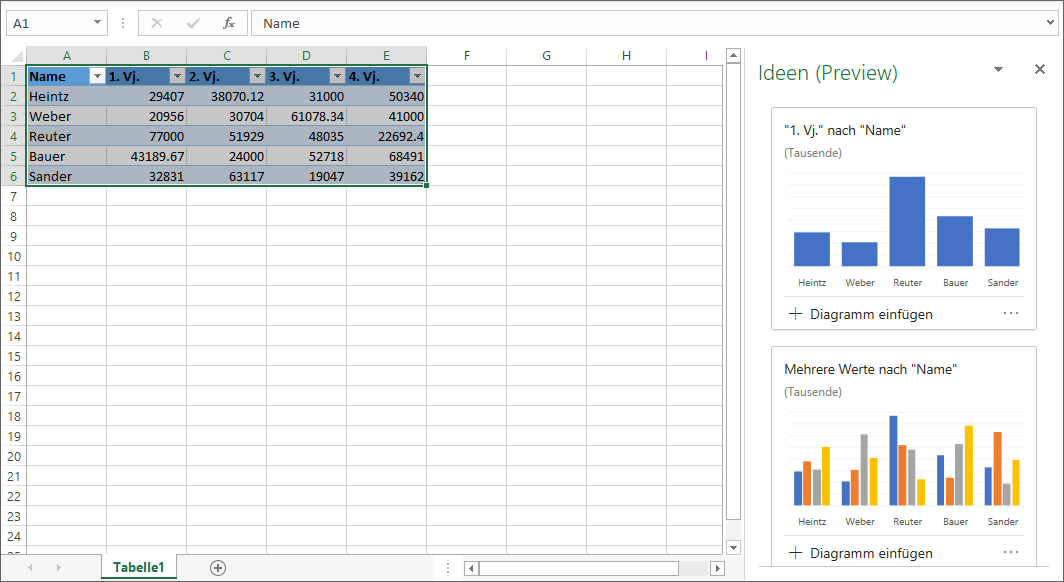
Wählen Sie einen der Vorschläge aus, indem Sie beispielsweise auf Diagramm einfügen klicken, und speichern Sie die Datei unter dem Namen Betriebliches Vorschlagswesen1, Tabelle1 mit Diagramm ab.

Unsere Schulungsunterlagen Weiterführung Excel 2019 – 365 zeigen leicht verständlich, wie es geht, in kurzer Lernzeit die Tabellenkalkulation mit allen Funktionen zu nutzen
Excel ist seit vielen Jahren der Maßstab, wenn es um Listen, Daten und Berechnungen geht. Die Lehrunterlagen Weiterführung Excel 2019 – 365 aus dem Dettmer-Verlag vermitteln in gut strukturierten Abschnitten das Rüstzeug für Tabellen-Spezialisten.
Die pädagogisch durchdachten Kapitel in den weiterführenden Kursunterlagen zeigen nachvollziehbare Lösungswege und bieten zu jedem Lernabschnitt praxisorientierte Übungsaufgaben. Ihre IT-Kursteilnehmer lernen den Einsatz von Formeln, Funktionen und Befehlen über die Grundfunktionen hinaus. Statistik, Finanzmathematik und Datenbanken, Excel 2019 – 365 präsentiert sich als universelles Werkzeug. Ist ein Touchscreen vorhanden, können Freihandfeatures Grafiken genutzt werden. Wie geht man mit Datenlisten um, was ist bei einer Datenprüfung zu beachten? Wie funktioniert Zellschutz und wo finden Anwender Möglichkeiten zum Formatieren der Zelle?
Mit den Lehrunterlagen für Excel als Modul von Office 365 erschließen sich Begriffe wie Solver und Pivottabellen. Welche Wege führen zur exakten Datenanalyse, wie laufen Makros? Daten in Excel 2019 – 365 lassen sich anschaulich in Diagrammen zusammenfassen. Unser Kursmaterial erläutert die Optionen beispielsweise mit Kartendiagramm und Trichterdiagramm. Wo ist es angebracht, skalierbare Vektorgrafiken oder 3D-Modelle einzufügen? Ihre Kursteilnehmer der Excel Weiterführung lernen, schon bald selbst Vorlagen und Formulare einzurichten. Office 365 und seine Programme ermöglichen Arbeiten in der Cloud via OneDrive und SharePoint.
Indem Sie dem Lehrmaterial Weiterführung Excel 2019 – 365 aus unserem Verlag ihr eigenes Design sowie Logo hinzufügen, liefern Sie individuelle Unterlagen an Ihre Schulungsteilnehmer aus, als PDF-Datei im internen Netz oder als gedrucktes Exemplar. Um alle Funktionen der Tabellenkalkulation aus dem Microsoft Office 2019 Paket kennenzulernen, sind die Schulungsunterlagen aus unserem Verlag der optimale Fahrplan.